图表预定义样式 |
顶( ) |
| 最后更新日期: | 有 人发表评论 (点击查看) |
图表默认样式
1. 描述
一般来说,为保证系统界面的整洁美观,公司都会为系统设定一个统一的风格,那么,如何保证FineReport工程里面的模板都是一个风格呢,7.0.5版本之前,可以在图表样式中设置,但是一次只能修改一张模板,也就是说每张模板都去设置风格,而在7.0.5版本及之后,FineReport增加了选项来统一配置工程里面所有图表的风格。
2. 解决思路
在中选择一种默认样式作为全局风格,那么该工程下面的所有颜色和风格都选择“默认”的图表就都会显示该默认样式风格。如果模板的颜色和风格选择的是自定义,那么图表默认样式的风格将无法对该模板起作用。
3. 示例
3.1 添加图表默认样式
点击,进入样式配置界面,可以看到FineReport内置了3个预定义样式:清新风格、Excel风格和商务风格,默认的为商务风格。图表预定义样式不仅仅可以使用FineReport内置的3个风格,还可以自定义配色风格。
点击面板中的按钮,即可添加默认配色风格,默认样式中包含了图表的配色和风格。配色有两种方案:自定义和默认,默认即为FineReport内置的商务风格。风格包括普通、平面3D和渐变高光。
- 自定义配色
自定义配色有两种方式:精确设置和渐变色。
一共32种颜色,每一种颜色都是由用户自己精确选择,点击界面上的小色块,则弹出“选择颜色”的对话框,可选择自己需要的颜色。展示在图表中的颜色也是依次从32种颜色中横向取得,如果系列超过32个,则循环。精确设置的色板都是在默认配色的色板上修改。
用户只需选择起始颜色和结束颜色,具体的颜色变化根据系列的多少不同。
为了更好的对比,我们这里添加一种默认样式风格,并设置图表默认样式为该新增加的样式,如下图,使用自定义配色中的精确设置配色方案,在默认配色的基础上修改前面几个色块:
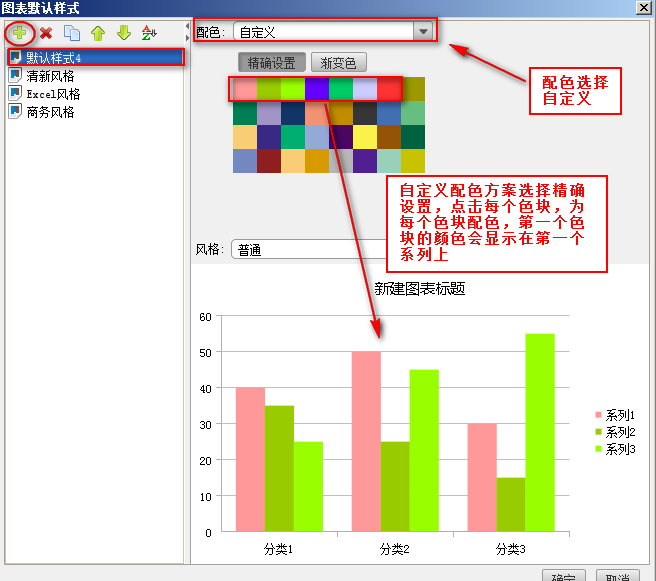
3.2 模板准备
打开模板%FR_HOME%\WebReport\WEB-INF\reportlets\doc\advanced\Chart\FloatChart.cpt,点击,可以看到该模板中图表的配色和风格都选择的为默认,如下图:
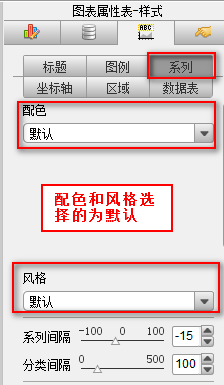
3.3 预览模板
点击分页预览,可以看到其配色样式与图表默认样式中的一致,如下图:
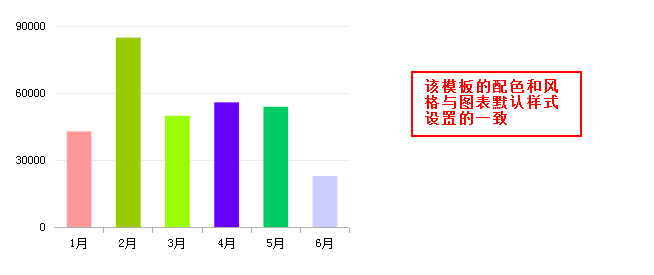
3.4 修改模板样式
点击,配色选择,风格选择,如下图:
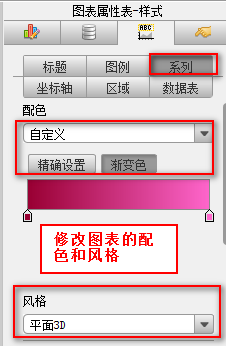
3.5 修改后效果查看
保存模板,点击分页预览,可以看到如下图效果,模板的样式与使用默认样式时有很大区别,即如果图表属性表样式设置中,系列的配色和风格使用默认选项,该图表的样式则会使用中选择的样式风格,如果系列的配色或风格不使用默认选项,那么该模板的图表样式则会使用的配色和风格:
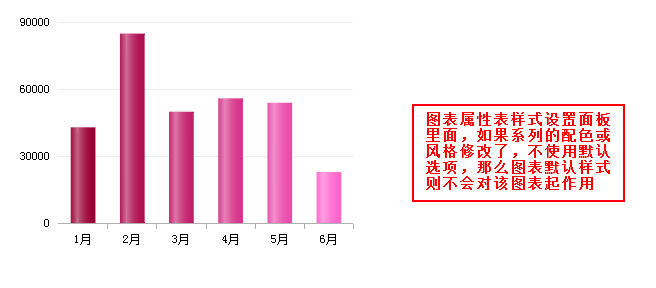
4. 总结
当需要修改某一张图表的颜色风格,可以在属性表的系列风格中对其单独设置。如果需要对所有模板设置颜色风格,可在中添加一种默认样式作为全局风格。单独设置了配色风格的图表,全局风格对其不起作用。
注:图表默认样式对股价图、仪表盘、地图、gis、地图均不起作用。
|
|
|
文明发言,用心评论
|
应用此篇文章,您:
不费力
研究了一会 琢磨了好久 |
||
|
Copyright©2019 帆软软件有限公司
苏ICP备18065767号-3 |